win8.1升级,详细教您win8.1如何升级win10
- 分类:win8 发布时间: 2018年04月23日 10:31:13
对于win8.1系统用户来说,想要将系统升级到win10系统,可通过微软官方发布的升级补丁,即可将系统升级到win10系统,不过很多用户在接收到win10系统的推送更新后,却不知道如何将win8.1系统升级到win10?下面,小编就来跟大家分享win8.1升级win10的操作。
Win10贯彻了“移动为先,云为先”的设计思路,一云多屏,多个平台共用一个应用商店,应用统一更新和购买,是跨平台最广的操作系统。新系统的名称跳过了一个数字“9”,标志着它实现了一个飞跃,旨在统一计算和移动设备体验。那么win8系统如何升级至Win10?下面,小编给大家带来了win8.1升级win10的图文操作。
win8.1如何升级win10
准备工作:
1、进入Windows update更新最新系统补丁
2、C盘可用空间至少15G
进入控制面板—Windows更新,将win8.1系统补丁更新到最新

win10电脑图解-1
右下角会有win10推送图标,点击获取Windows10

升级系统电脑图解-2
接着开始下载win10安装包,下载进度可以在Windows更新界面查看,下载完成后点击“立即重新启动”
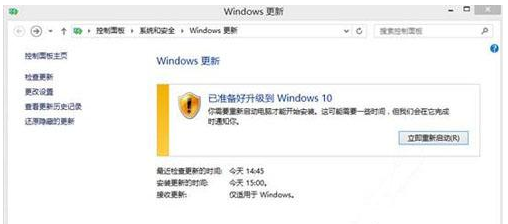
升级系统电脑图解-3
点击接受微软的软件许可条款
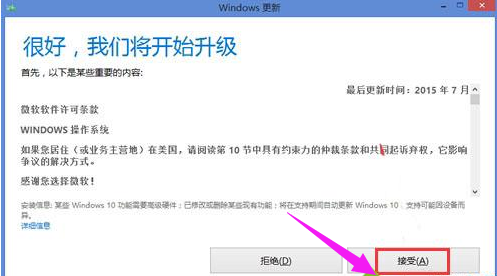
win10电脑图解-4
自动执行检测系统配置,准备升级
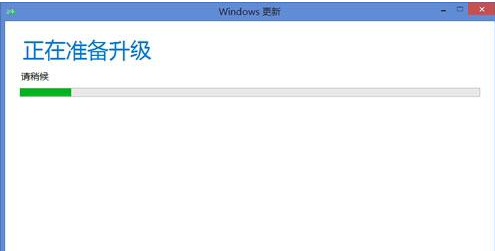
升级系统电脑图解-5
准备就绪后,点击“立即开始升级”
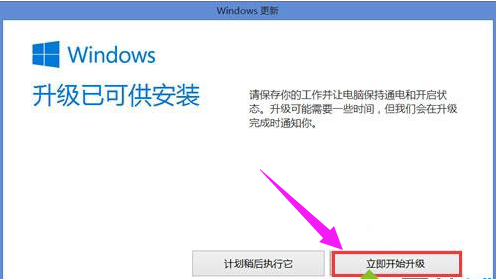
win10电脑图解-6
这时电脑会重启,配置Windows10更新

升级电脑图解-7
进入到这个界面,开始升级win10系统,升级过程需多次重启

升级系统电脑图解-8
升级完成后,需配置win10系统,包括用户名等等,最后进入win10桌面
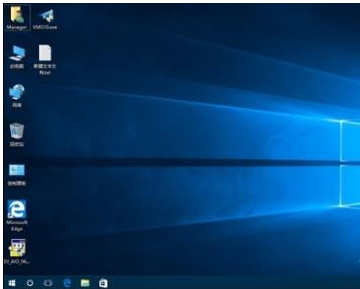
升级电脑图解-9
以上就是win8.1升级win10的图文操作。
猜您喜欢
- 系统之家重装大师使用教程..2016/11/17
- 详细教您电脑声音图标不见了怎么办..2018/11/17
- xp自动登录,详细教您如何设置xp开机自..2018/07/04
- 如何创建宽带连接,详细教您宽带连接如..2018/07/14
- 怎样重装xp系统呢?2016/11/24
- dnf安全模式解除,详细教您DNF安全模式..2018/05/04
相关推荐
- u盘显示0字节如何修复 2016-11-02
- 金山u盘修复工具格式化无效.. 2016-11-12
- 重装win7旗舰版系统图文教程.. 2016-12-07
- 在线杀毒,详细教您电脑杀毒软件排行榜.. 2018-02-10
- 在word中画线,详细教您如何在word中画.. 2018-06-28
- win8怎么关机,详细教您怎么给win8系统.. 2018-04-14



